
आम तौर पर, विंडोज 10 स्वचालित रूप से आपके द्वारा उपयोग किए जाने वाले प्रिंटर को सेट करेगा जो आपने हाल ही में अपना डिफ़ॉल्ट प्रिंटर बनने के लिए किया था। कुछ लोगों के लिए, यह परेशान हो सकता है। सौभाग्य से, आप इस सुविधा को बंद कर सकते हैं और मैन्युअल रूप से अपना डिफ़ॉल्ट प्रिंटर प्रबंधित करें । ऐसे।
अपने डिफ़ॉल्ट प्रिंटर को स्वचालित रूप से बदलने से विंडोज 10 को कैसे रोकें
सबसे पहले, "स्टार्ट" मेनू पर क्लिक करके और बाईं ओर गियर आइकन का चयन करके "सेटिंग्स" खोलें। या आप इसे जल्दी से खोलने के लिए अपने कीबोर्ड पर विंडोज + I दबा सकते हैं।

सेटिंग्स में, "डिवाइस" पर क्लिक करें।
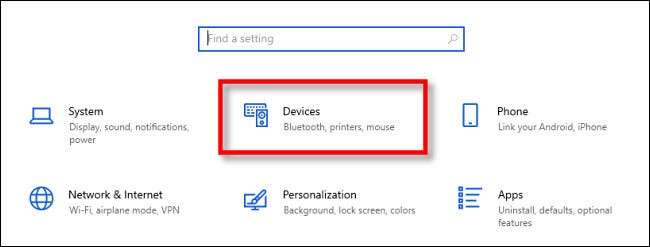
उपकरणों में, "प्रिंटर & amp; साइडबार मेनू में स्कैनर "।

"प्रिंटर & amp; स्कैनर "सेटिंग्स, नीचे स्क्रॉल करें और बॉक्स को अनचेक करें" विंडोज़ को मेरा डिफ़ॉल्ट प्रिंटर प्रबंधित करने दें। "

उसके बाद, आप सेटिंग्स में रहना चाहेंगे मैन्युअल रूप से अपना डिफ़ॉल्ट प्रिंटर बदलें नीचे दिए गए निर्देशों को देखें। अन्यथा, "सेटिंग्स" से बाहर निकलें और आपके द्वारा किए गए परिवर्तन तुरंत प्रभावी होंगे।
सम्बंधित: विंडोज 10 में प्रिंटर का प्रबंधन कैसे करें
विंडोज 10 में अपने डिफ़ॉल्ट प्रिंटर को मैन्युअल रूप से कैसे बदलें
यदि विंडोज सेटिंग्स पहले से ही खुली नहीं है, इसे खोलें और उपकरणों पर नेविगेट करें & gt; प्रिंटर & amp; स्कैनर।








